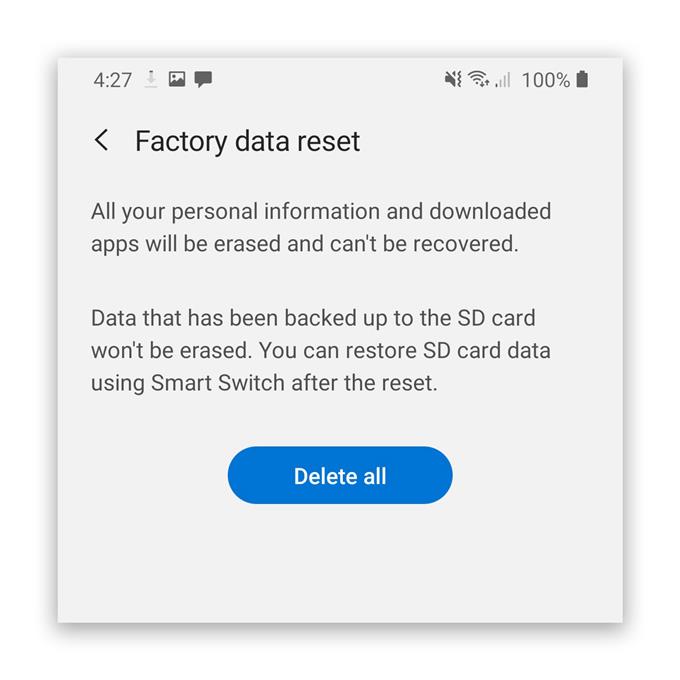Alcune unità del Galaxy A50 continuano a interrompere la connessione Wi-Fi poco dopo l’aggiornamento di Android 10, anche se alcuni proprietari hanno riferito che la connessione funziona ancora bene prima che si verifichi il problema. Secondo quanto riferito, le gocce si verificano più volte al giorno, il che è apparentemente molto fastidioso in quanto influenza il modo in cui i proprietari utilizzano il telefono.
Ma in base alla nostra esperienza, un problema del genere non è poi così grave. In effetti, esiste sempre la possibilità che il problema non riguardi il telefono ma la rete o il router. Quindi, in questo post, proveremo a esaminare queste possibilità e escluderle una dopo l’altra fino a quando non riusciremo a capire qual è il problema con il tuo telefono.
Galaxy A50 continua a interrompere la connessione Wi-Fi dopo Android 10
Tempo necessario: 15 minuti
Potrebbe essere necessario eseguire solo una o un paio di procedure affinché il telefono smetta di interrompere la connessione Wi-Fi. Ecco cosa devi fare:
- Riavvia il dispositivo di rete e il telefono
È necessario iniziare la risoluzione dei problemi aggiornando i dispositivi. Se si tratta solo di un problema di rete, il riavvio del router potrebbe risolvere i problemi. Lo stesso vale se si tratta di un problema minore con il telefono.
1. Scollegare il router dalla presa a muro o, se possibile, scollegare il cavo dall’unità principale.
2. Lasciare il dispositivo di rete senza alimentazione o un minuto o due.
3. Durante l’attesa, tenere premuto il pulsante di riduzione del volume e il tasto di accensione per 10 secondi. Questo forzerà il riavvio del telefono.
4. Quando viene visualizzato il logo, rilasciare entrambi i tasti e attendere fino al termine del riavvio del dispositivo.
5. Attendere che i dispositivi diventino attivi e quindi provare a riconnettersi alla rete.Se il tuo Galaxy A50 interrompe ancora la connessione, prova a vedere se altri dispositivi possono connettersi alla tua rete senza alcun problema. Ciò escluderà la possibilità che il problema si verifichi con la tua rete o router, specialmente se altri dispositivi ottengono una connessione stabile dalla rete tranne la tua A50.

- Ripristina le impostazioni di rete del telefono
La prossima cosa che devi fare qui è risolvere i problemi del telefono stesso, soprattutto se altri dispositivi possono connettersi alla stessa rete senza interrompere la connessione. Quello che devi fare è ripristinare le impostazioni di rete. Ciò riporterà tutti i servizi di rete ai valori e alla configurazione predefiniti. Ecco come è fatto:
1. Scorri verso il basso dalla parte superiore dello schermo e quindi tocca l’icona Impostazioni.
2. Trova e tocca Gestione generale.
3. Tocca Ripristina.
4. Toccare Ripristina impostazioni di rete.
5. Toccare il pulsante Ripristina impostazioni.
6. Se richiesto, inserire il PIN, la password o la sequenza.
7. Infine, tocca Ripristina.Dopo aver ripristinato le impostazioni di rete, prova a riconnetterti alla rete e verifica se il problema è stato risolto. In caso contrario, passa alla soluzione successiva.

- Ripristina le impostazioni di fabbrica del telefono
Se le prime due soluzioni non sono riuscite a risolvere il problema e il telefono continua a non connettersi alla rete Wi-Fi, è necessario ripristinare il dispositivo.
Un ripristino delle impostazioni predefinite eliminerà tutti i tuoi file e dati personali, quindi assicurati di creare un backup delle cose che non vuoi perdere. E quando sei pronto, procedi nel seguente modo per ripristinare il telefono.
Inoltre, dopo il ripristino, assicurarsi di configurare il telefono come nuovo dispositivo. Una reimpostazione risolverà sempre problemi come questo purché il problema riguardi il telefono. Tuttavia, se il problema riguarda la tua rete, dovresti chiamare il tuo fornitore di servizi.

Utensili
- Android 10
materiale
- Galaxy A50
Ecco come resettare il tuo Galaxy A50 per avere la massima efficacia:
- Spegni prima il telefono.
- Premi contemporaneamente il pulsante di aumento del volume e il tasto di accensione e rilasciali quando viene visualizzato il logo Galaxy A20.
- Una volta visualizzata una schermata nera con testo giallo e blu, hai avviato correttamente il telefono in modalità di ripristino.
- Ora, usando il tasto volume giù, evidenziare l’opzione “Cancella dati o ripristino delle impostazioni predefinite” e quindi premere il tasto di accensione per selezionarlo.
- Evidenzia “Sì”, quindi premi il tasto di accensione.
- Al termine, l’opzione “Riavvia il sistema ora” è già evidenziata. Basta premere il tasto di accensione per selezionarlo e riavviare il dispositivo.
- Attendi il completamento del riavvio del telefono.
Spero che questa semplice guida alla risoluzione dei problemi sia stata utile.
Sostienici iscrivendoti al nostro canale Youtube. Grazie per aver letto!
- Galaxy A50 continua a bloccarsi dopo l’aggiornamento di Android 10. Ecco la correzione!
- Il mio Galaxy A50 non si accende dopo l’aggiornamento di Android 10. Ecco la correzione!
- Come disattivare Galaxy A50 con touchscreen che non risponde